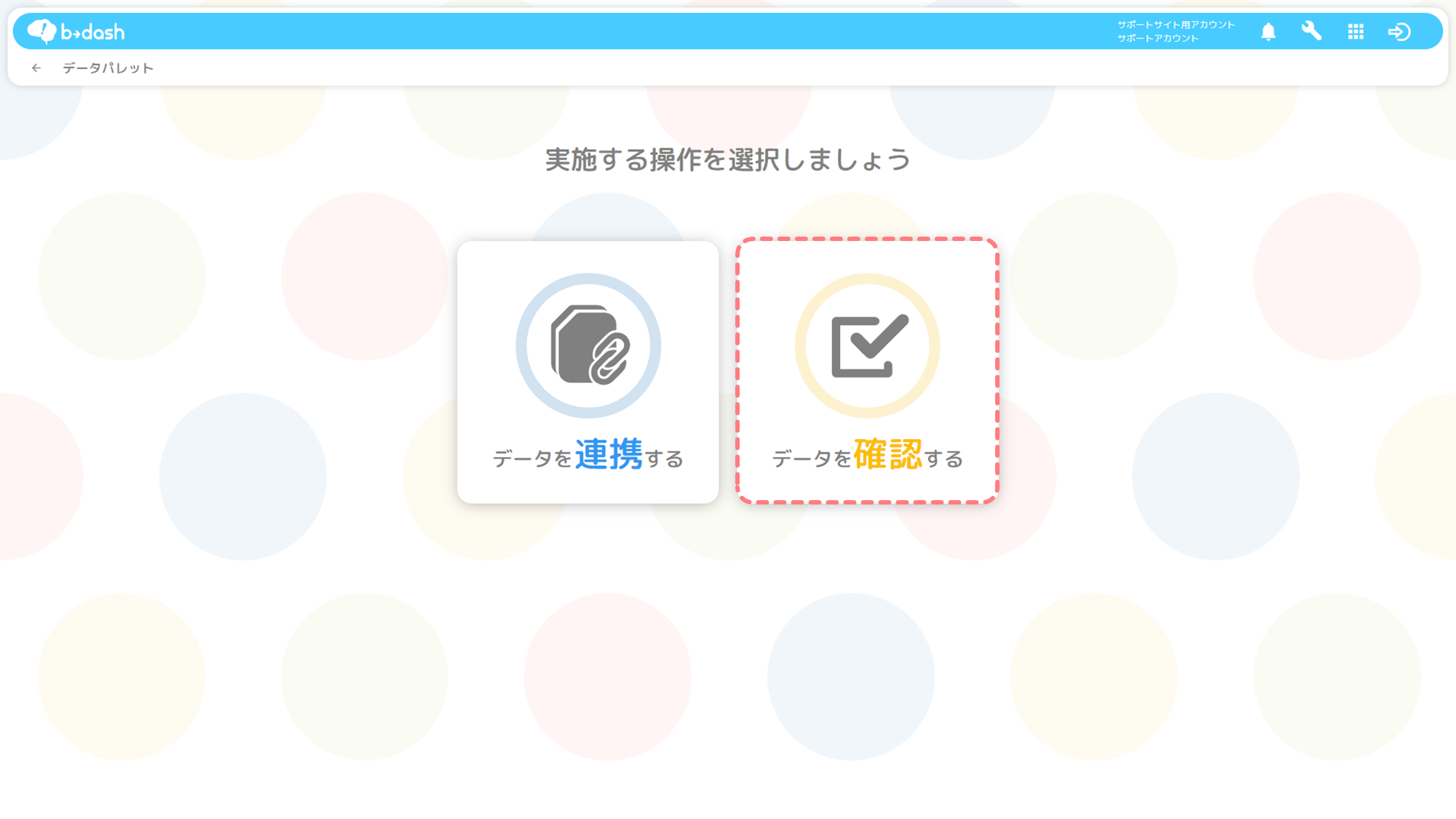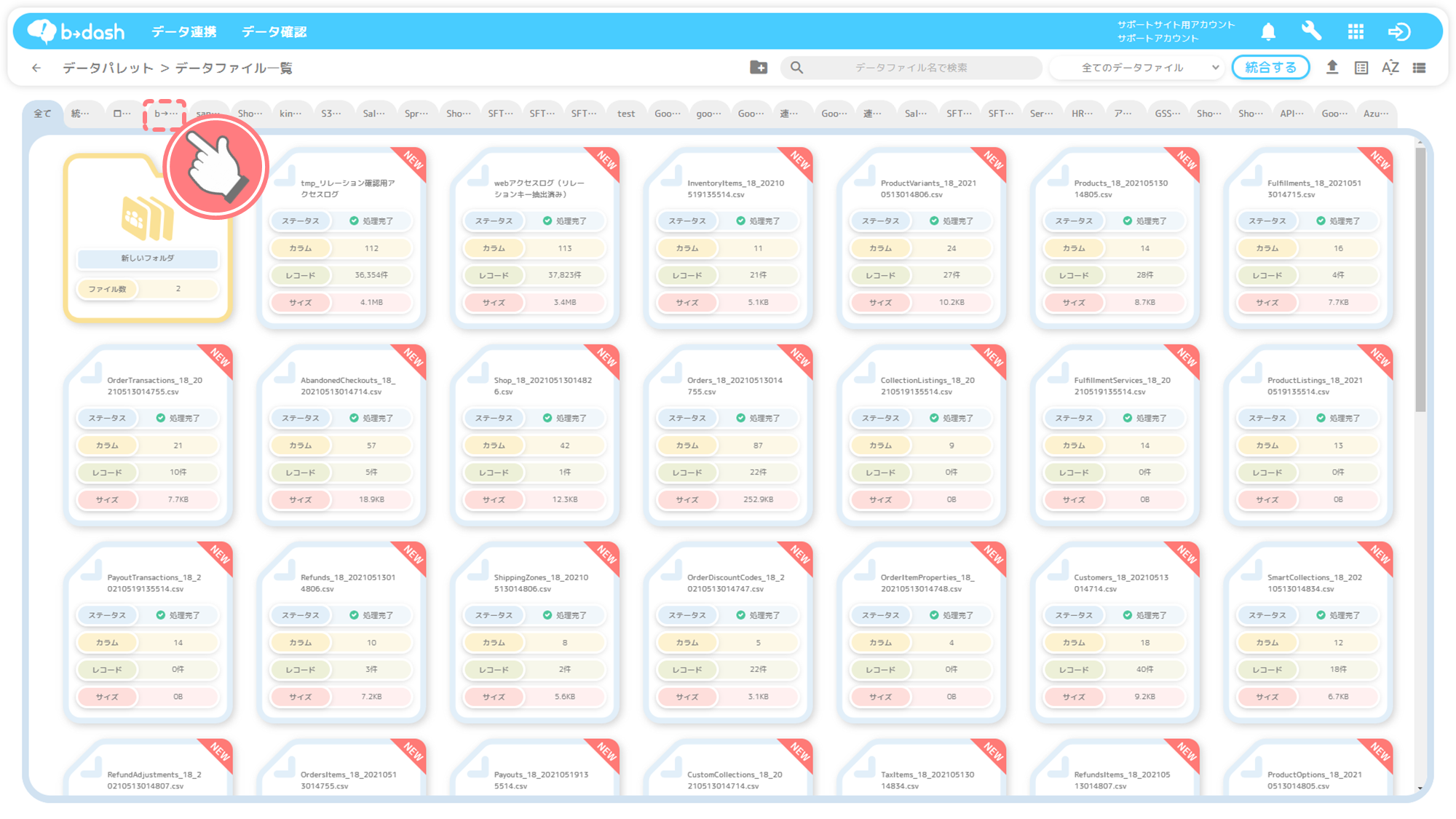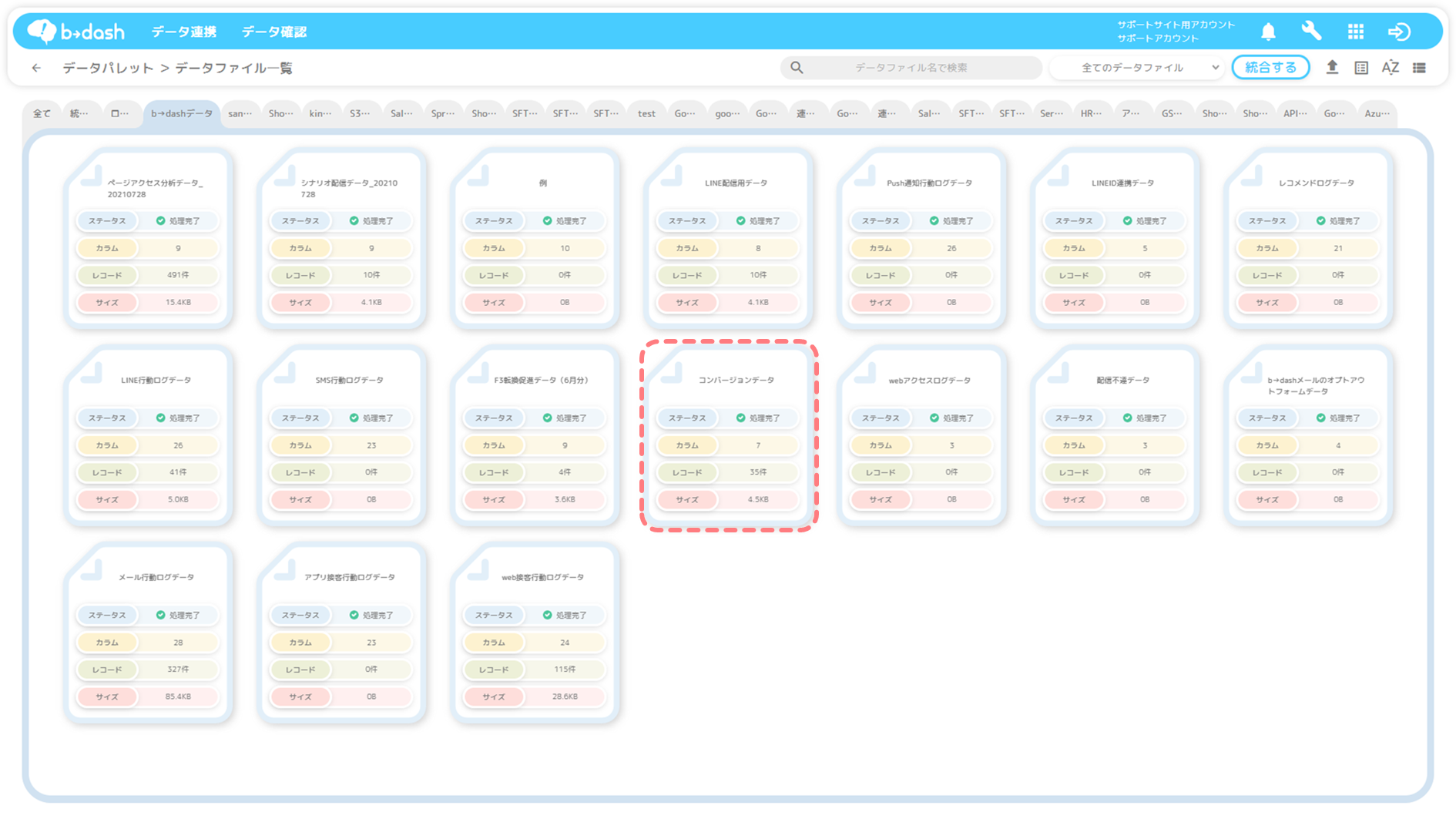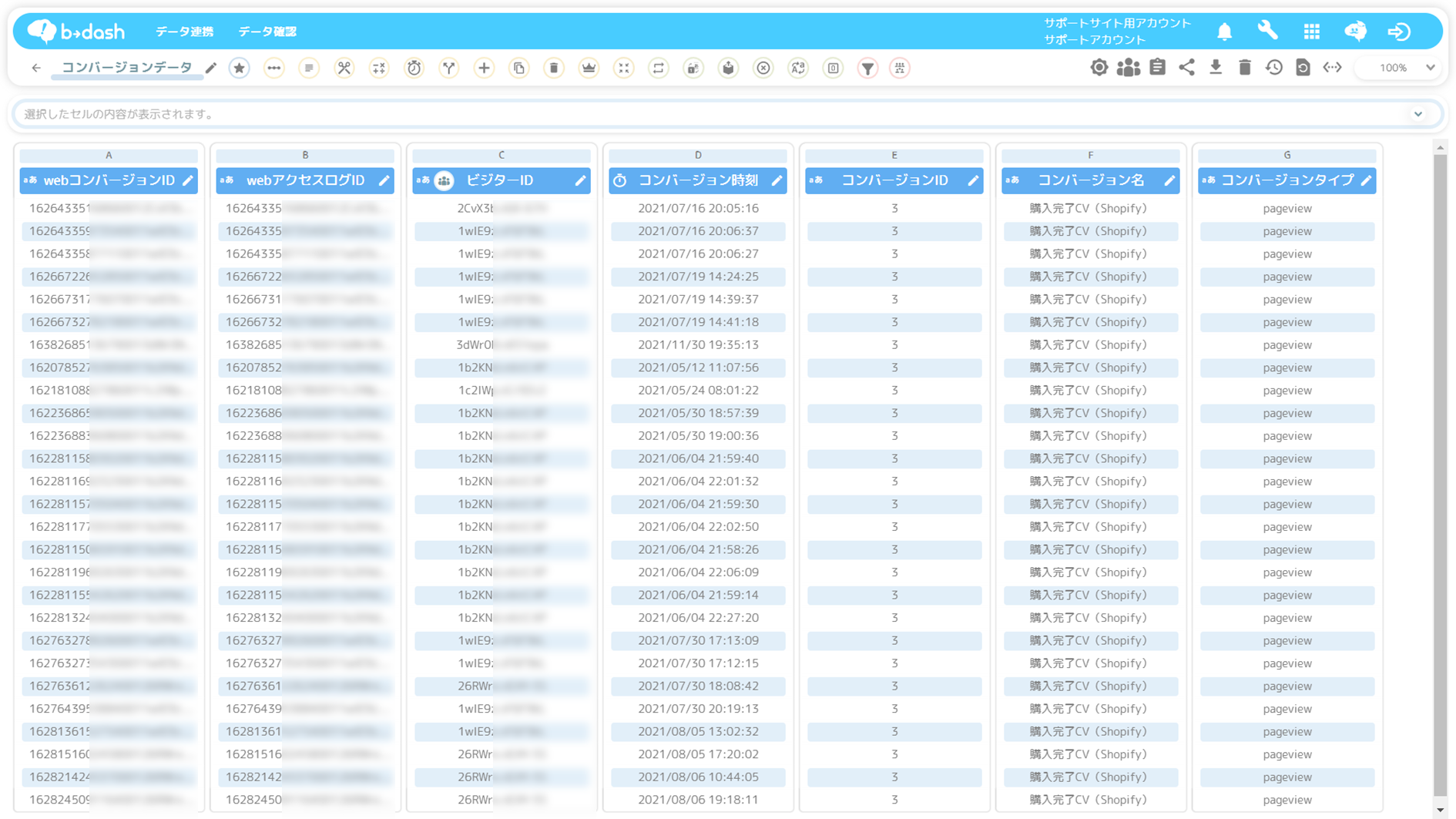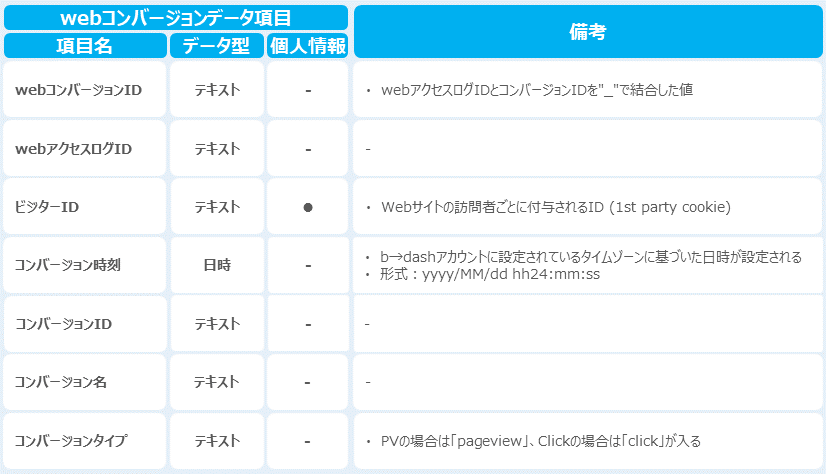目次
コンバージョン(CV)とは
コンバージョン(CV)とは、webサイトにおける最終的な成果地点に到達することを指します。コンバージョンに設定する成果地点は、業界やサイトの目的によって異なります。以下は、各事業のコンバージョンの例となります。ご参考までにご確認ください。
| 業態 | CVの種類 | CVがある業界例 |
| BtoC | 商品購入 |
・ファッションEC事業
・健康食品EC事業 |
| 会員登録 |
・動画コンテンツ配信事業
・オンラインメディア事業 |
|
| 来店予約 |
・ホテル事業
・フィットネスクラブ事業 |
|
| 資料請求 |
・学習塾事業
・不動産事業 |
|
| 見積依頼 |
・引っ越し事業
・保険事業 |
|
| BtoB | 資料請求 | ・SaaS事業 |
|
ホワイトペーパー(WP)
ダウンロード |
||
| イベント予約 | ||
| 商品購入 |
・オフィス家具EC事業
・ITソフトウェアベンダー事業 |
コンバージョン計測の2つのパターン
コンバージョン設定には「URLで計測する」パターンと「クリックで計測する」パターンの2つの手法があり、それぞれで設定方法が異なります。
URLで計測するパターン
「共通設定」をクリックします
「コンバージョン設定」をクリックします
「新規作成」をクリックします
「指定したURLの閲覧によって計測します」を選択し、「次へ」をクリックします
「URLの判定条件」と「対象ページのURL」を入力し、「次へ」をクリックします
例えば、ページURLが「https://aaa.com」の場合、「計測対象ページのURL」として「https://Aaa.com」と入力すると、CV計測が行われません。
「URLの判定条件」は4種類あります
チェックボックスをクリックすると、「前ページURL」を入力することができます
CVページのひとつ前のページを指定することであり、指定したひとつ前のページ経由でCVページに到着した場合のみ、CVとして計測します。前ページURL設定することで、CVの重複計測( CVページ再読み込み/直接流入)を防ぐことができます。
前ページURLを設定する際には、前ページURLにパラメータが含まれることを考慮して、URLの判定条件を「前方一致」で設定することを推奨しています。以下の設定例をご参照ください。
【例①:判定条件を「完全一致」で設定した場合】
・前ページURL:https://aaa.com
・判定条件:完全一致
パラメータを付与したリンク「https://aaa.com/?12345」をメール配信すると、前ページと認識できず、CV計測されません。
【例②:判定条件を「前方一致」で設定した場合】
・前ページURL:https://aaa.com
・判定条件:前方一致
パラメータを付与したリンク「https://aaa.com/?12345」をメール配信すると、前ページと認識でき、正確にCV計測できます。
※参考:「前ページURL」に設定したURLと、webアクセスログデータの「前ページURL」カラムの値が一致した場合に、コンバージョン計測する仕様になっています。
「名前」を入力し、「保存」をクリックします
「有効にして計測開始」を選択し、「適用」をクリックします
コンバージョン設定一覧に表示されます
クリックで計測するパターン
「指定したURL上での要素クリックによって計測します」を選択し、「次へ」をクリックします
「URLの判定条件」と「対象ページのURL」を入力します
選択した要素属性の「URLの判定条件」と「属性の値」を入力します
属性の値を入力したら「保存」をクリックします
「名前」を入力し、「保存」をクリックします
「有効にして計測開始」を選択し、「完了」をクリックします
コンバージョン設定一覧に表示されます
コンバージョン設定の反映確認方法
コンバージョン設定で取得した値は、データパレットアプリの「webコンバージョンデータ」というデータファイルに出力されます。コンバージョン設定の反映確認方法は「webコンバージョンデータ」に値が出力されているかで確認できます。

-6.png)
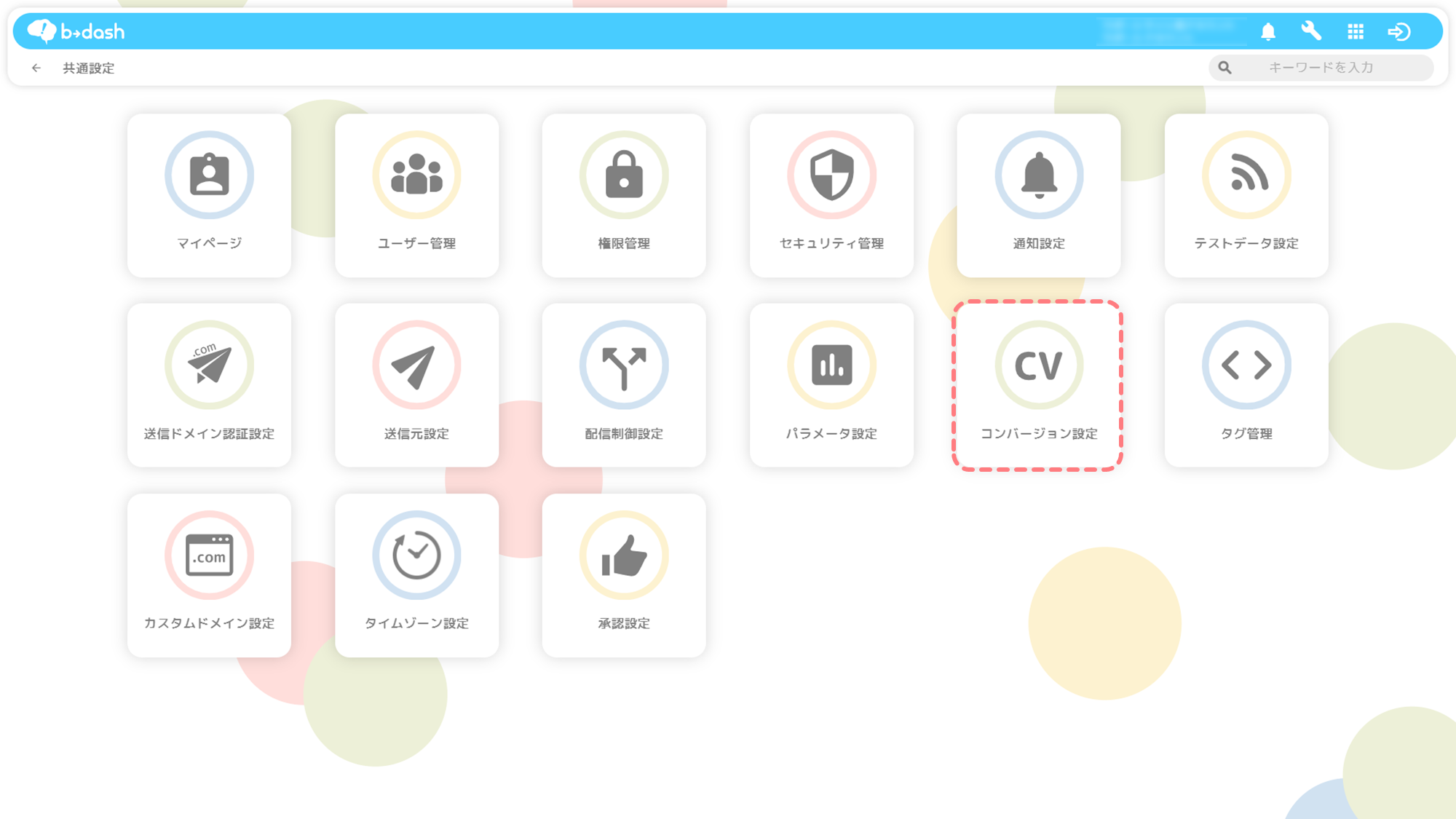

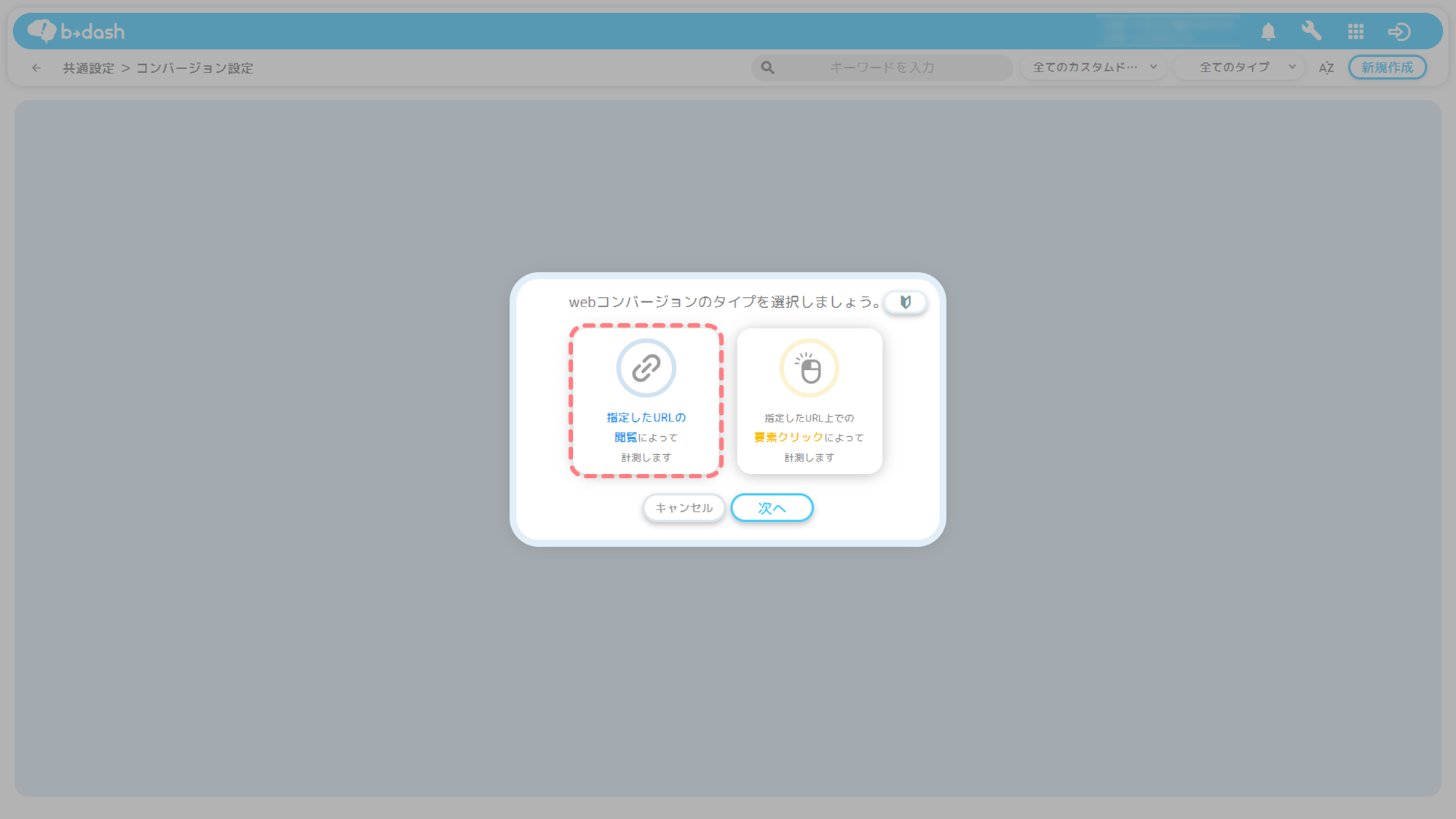
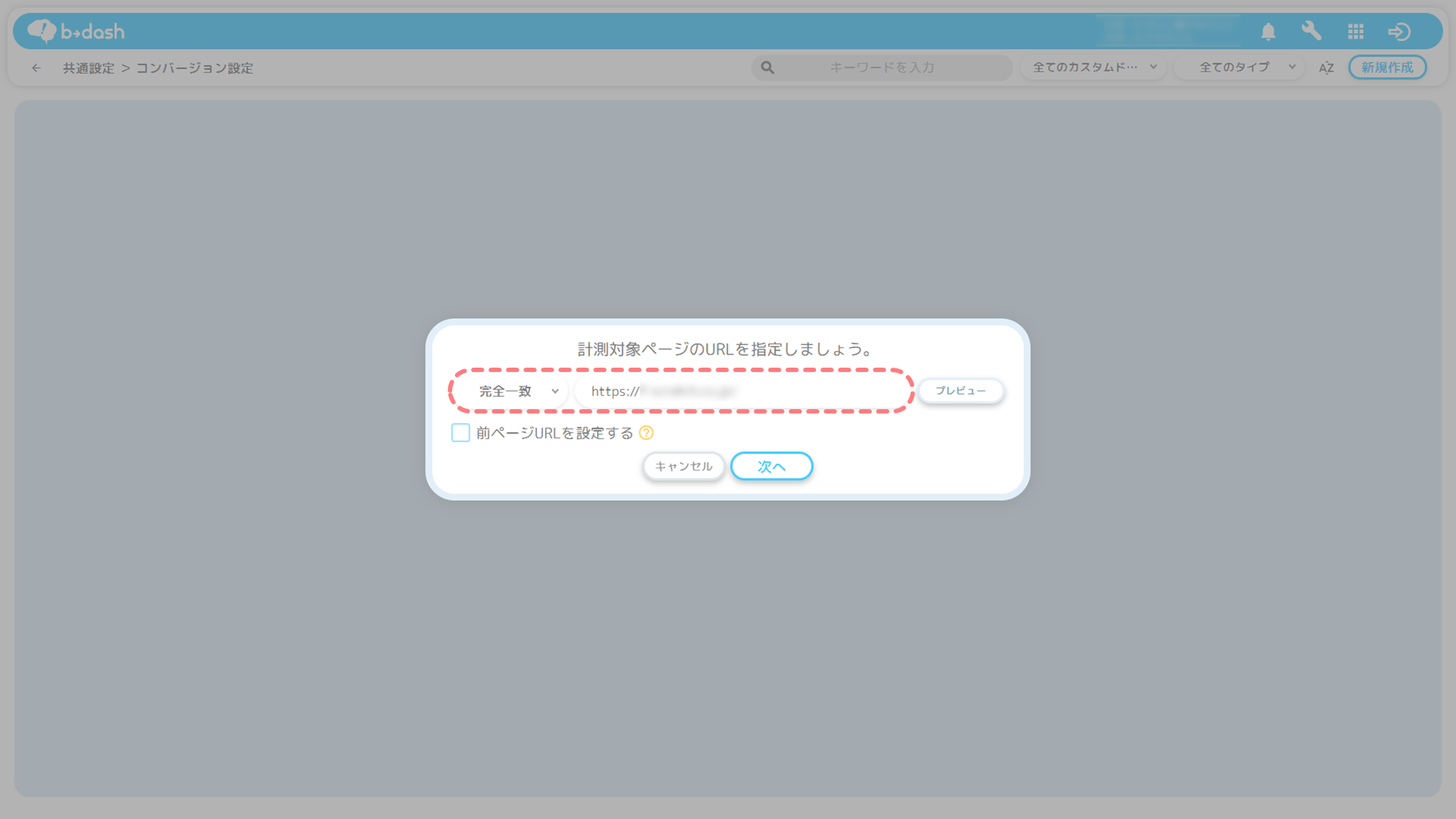
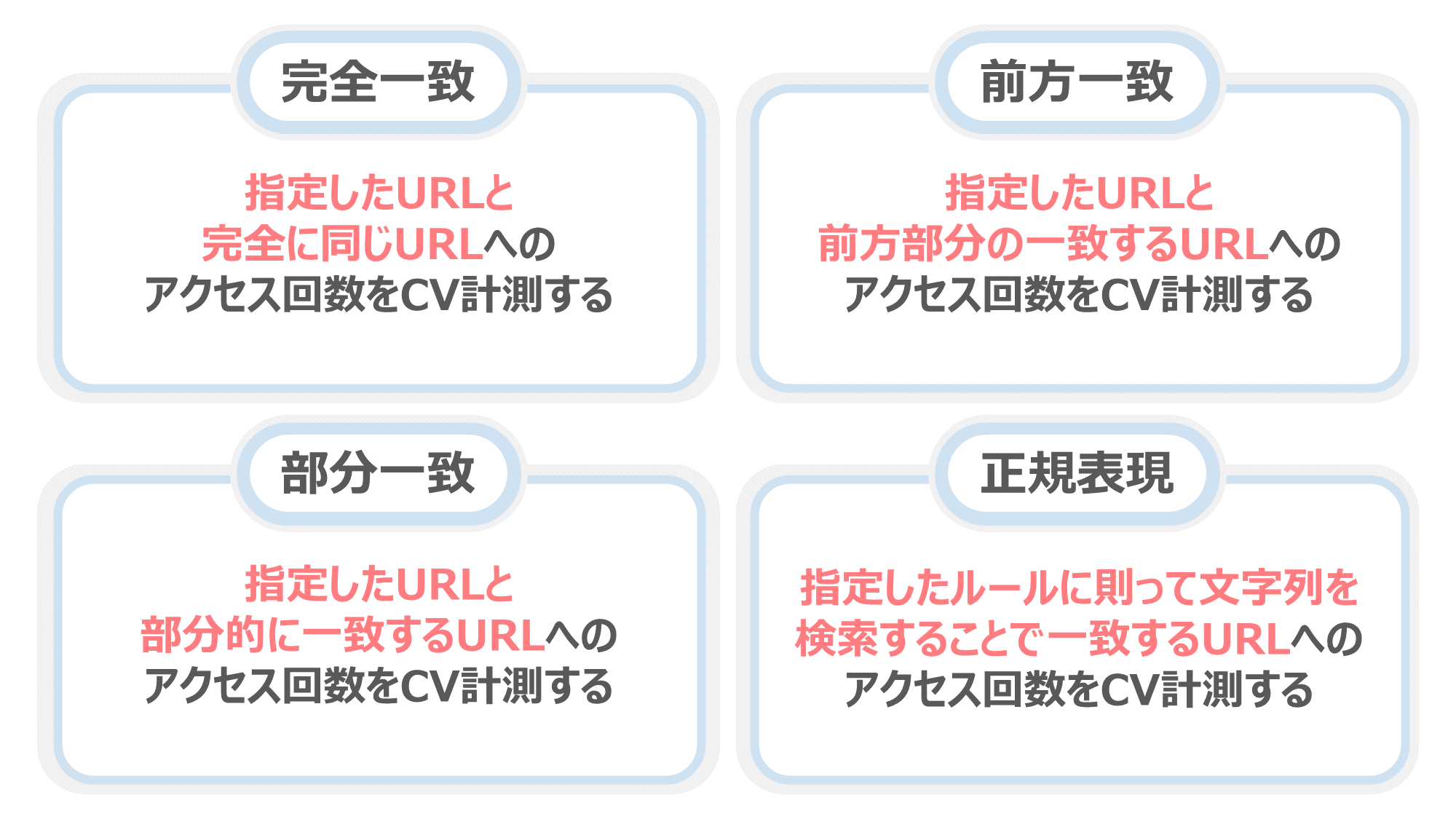
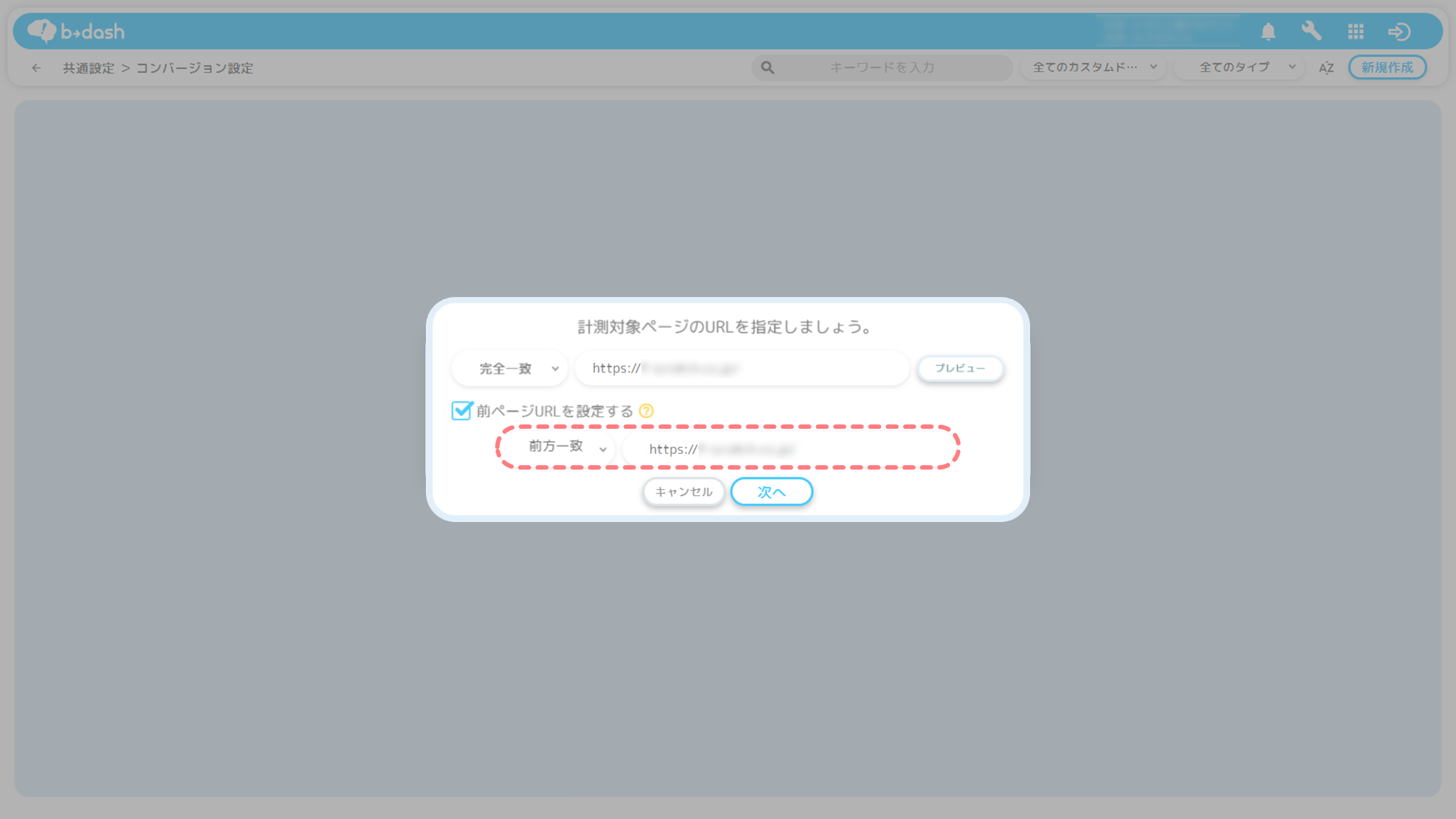
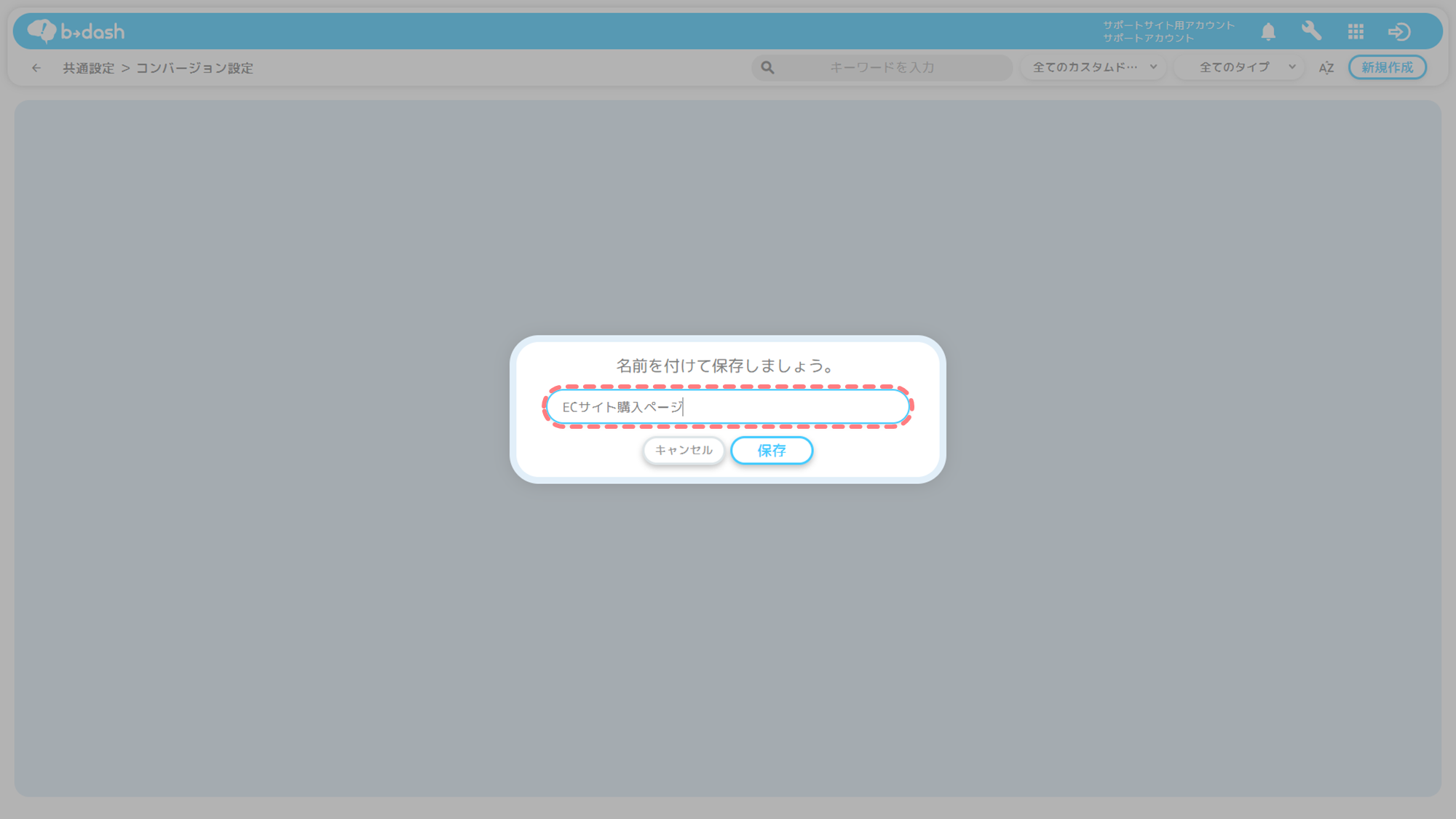
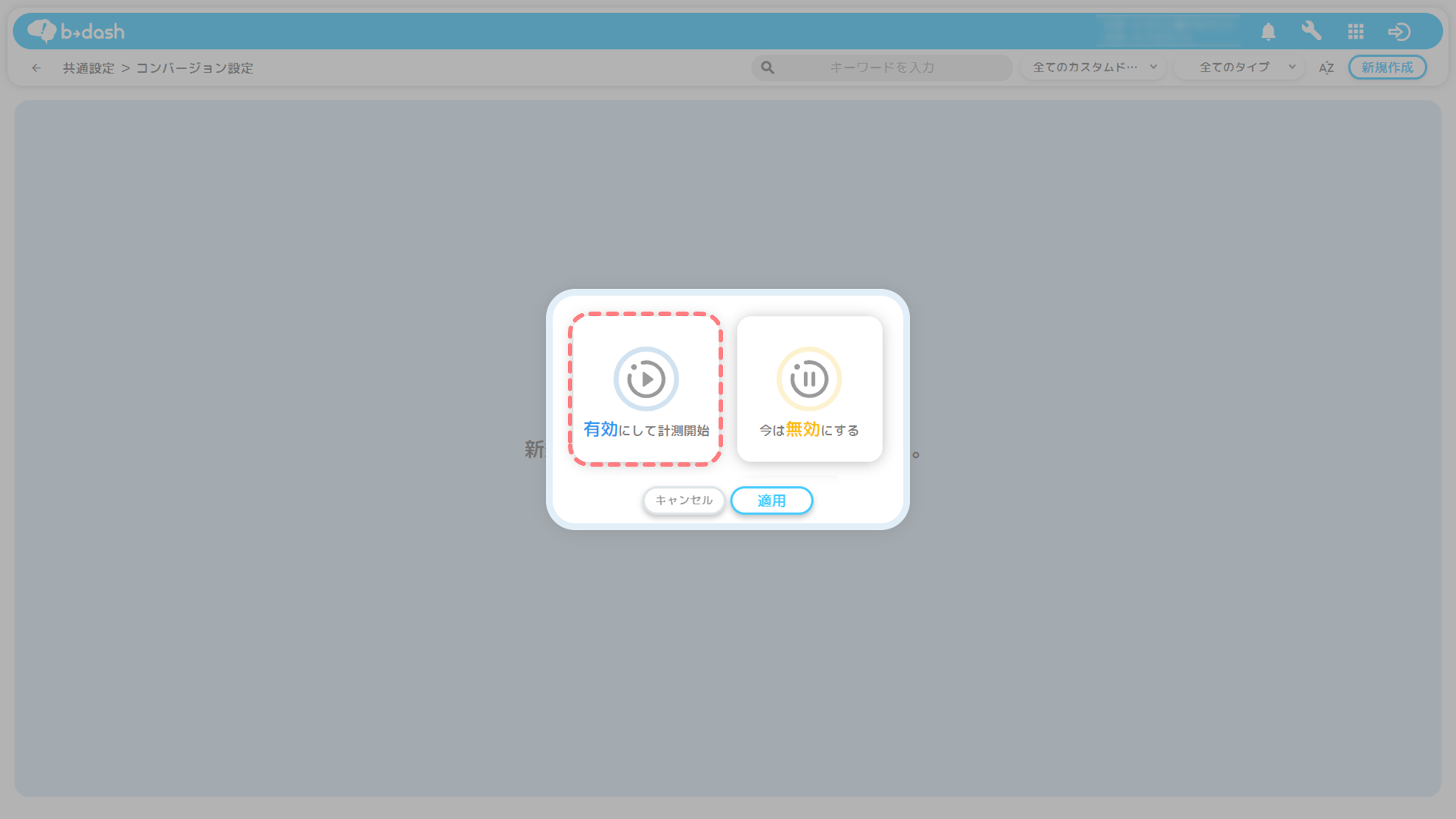
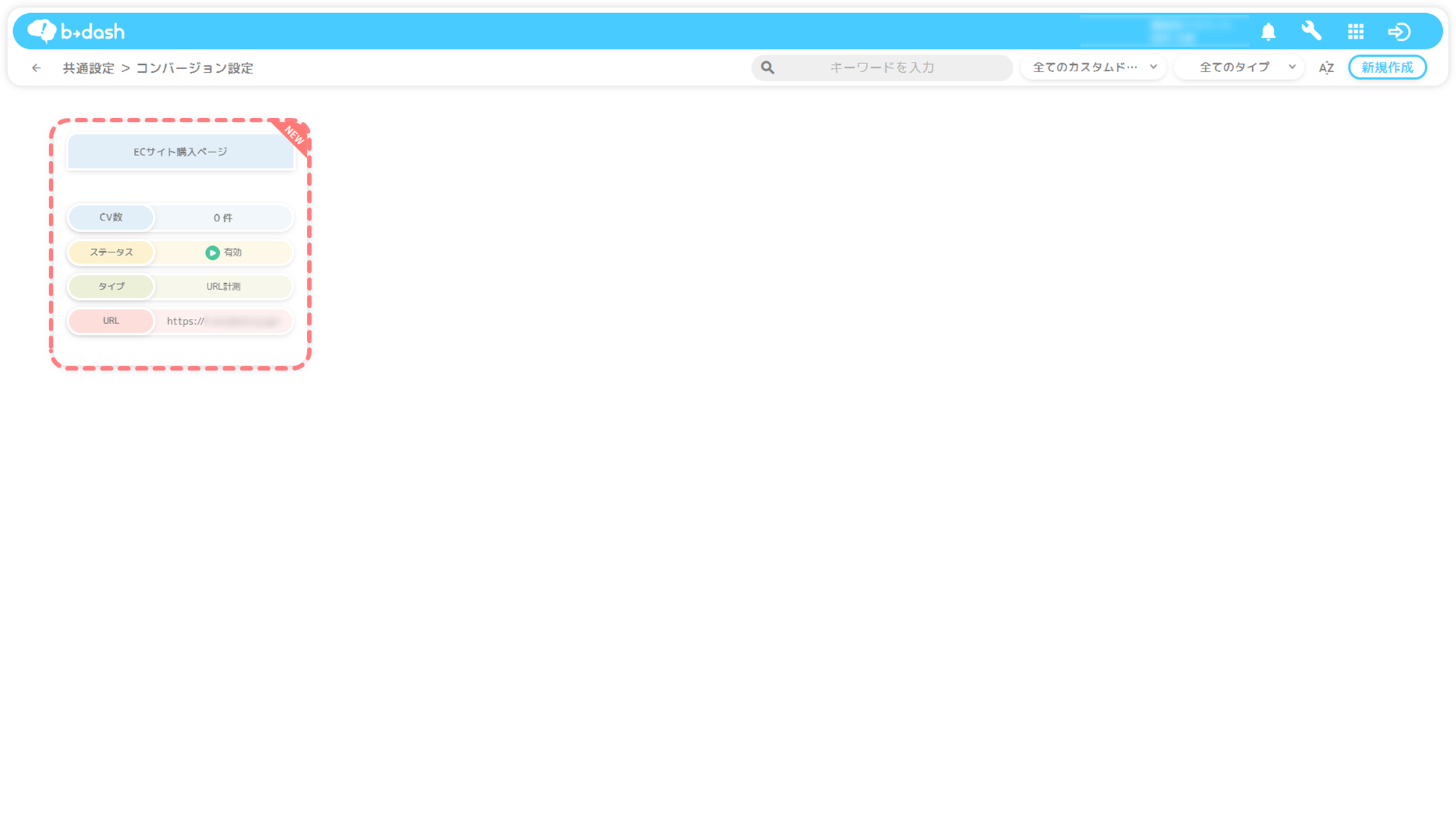
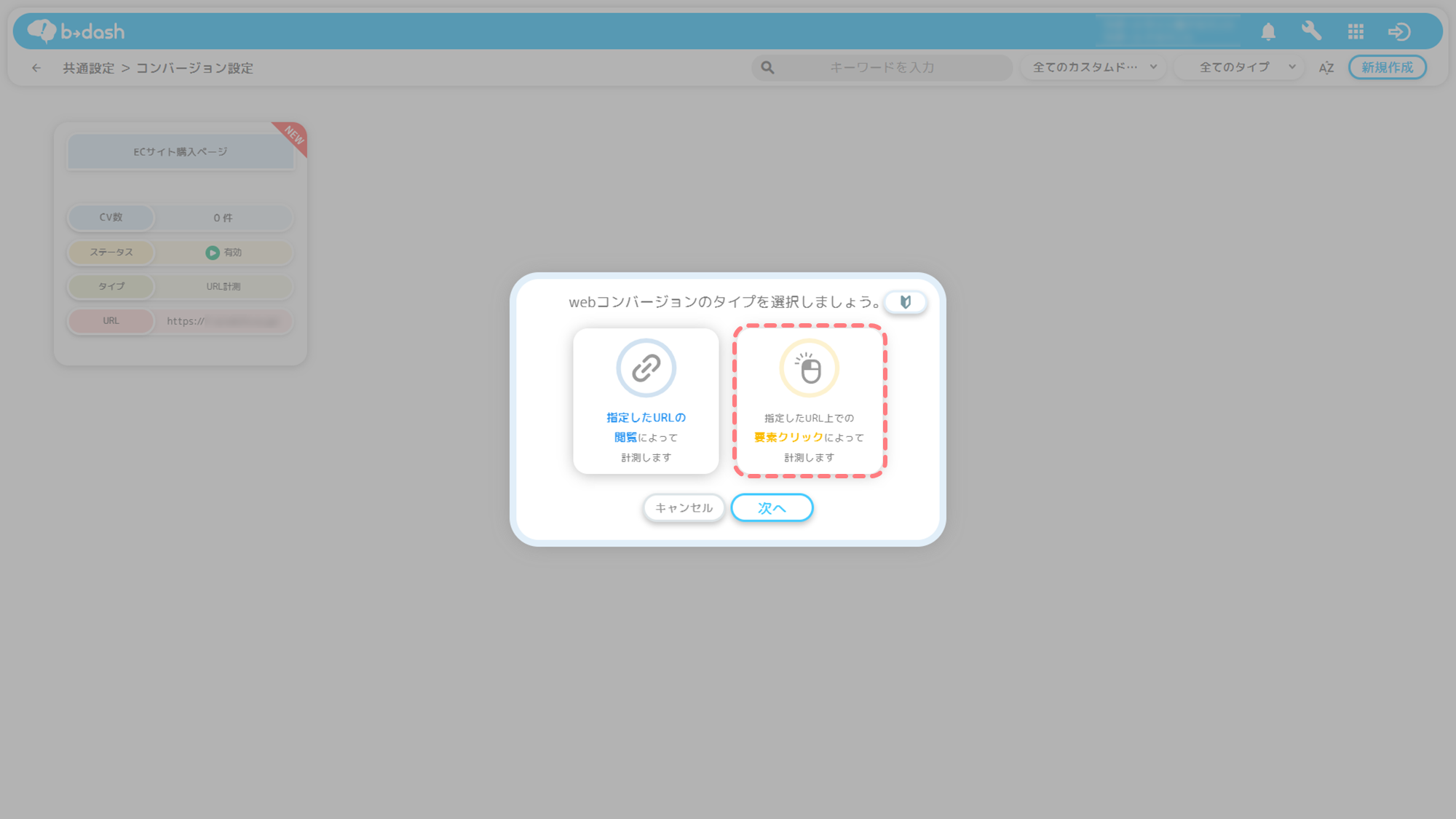
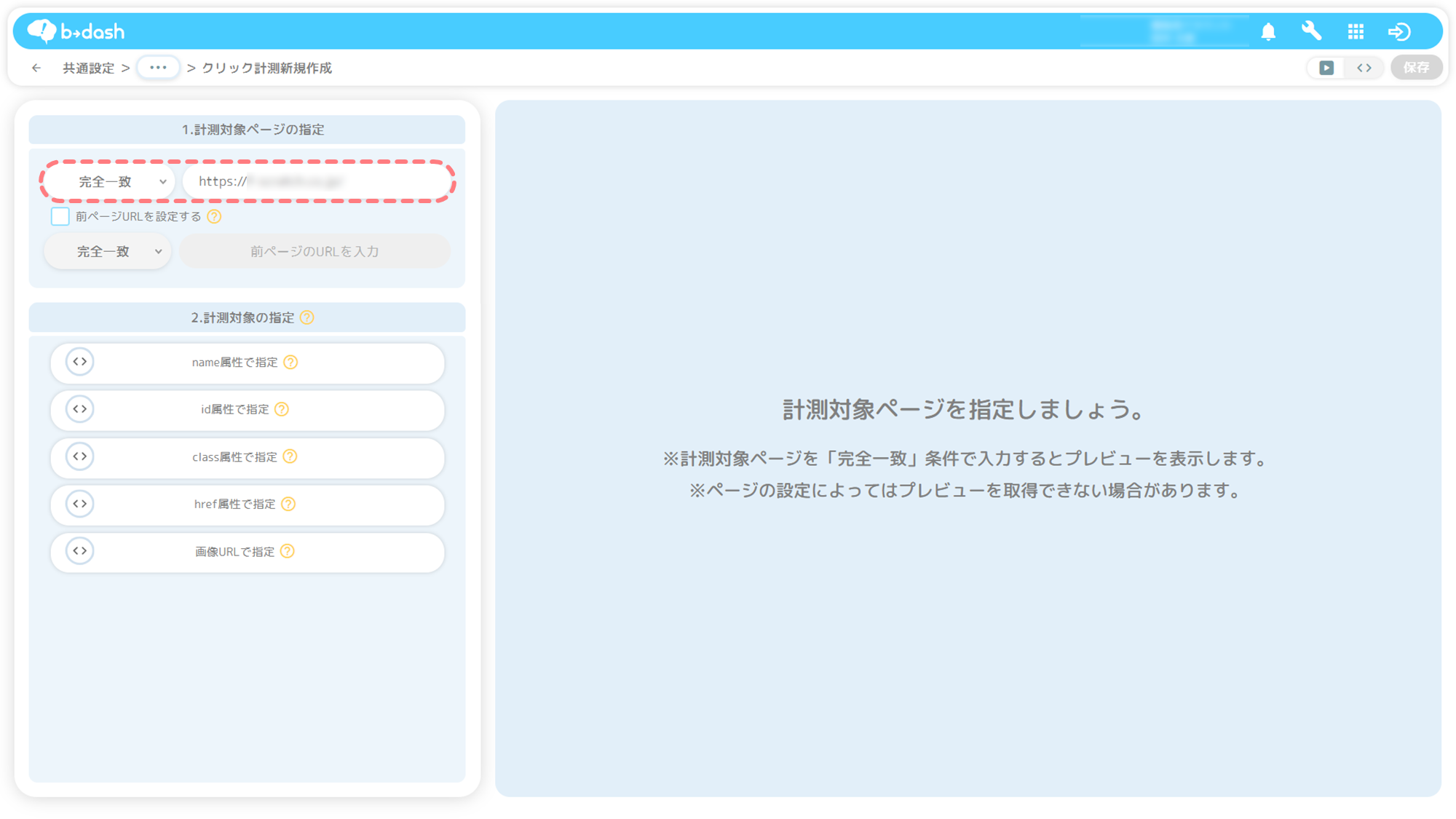
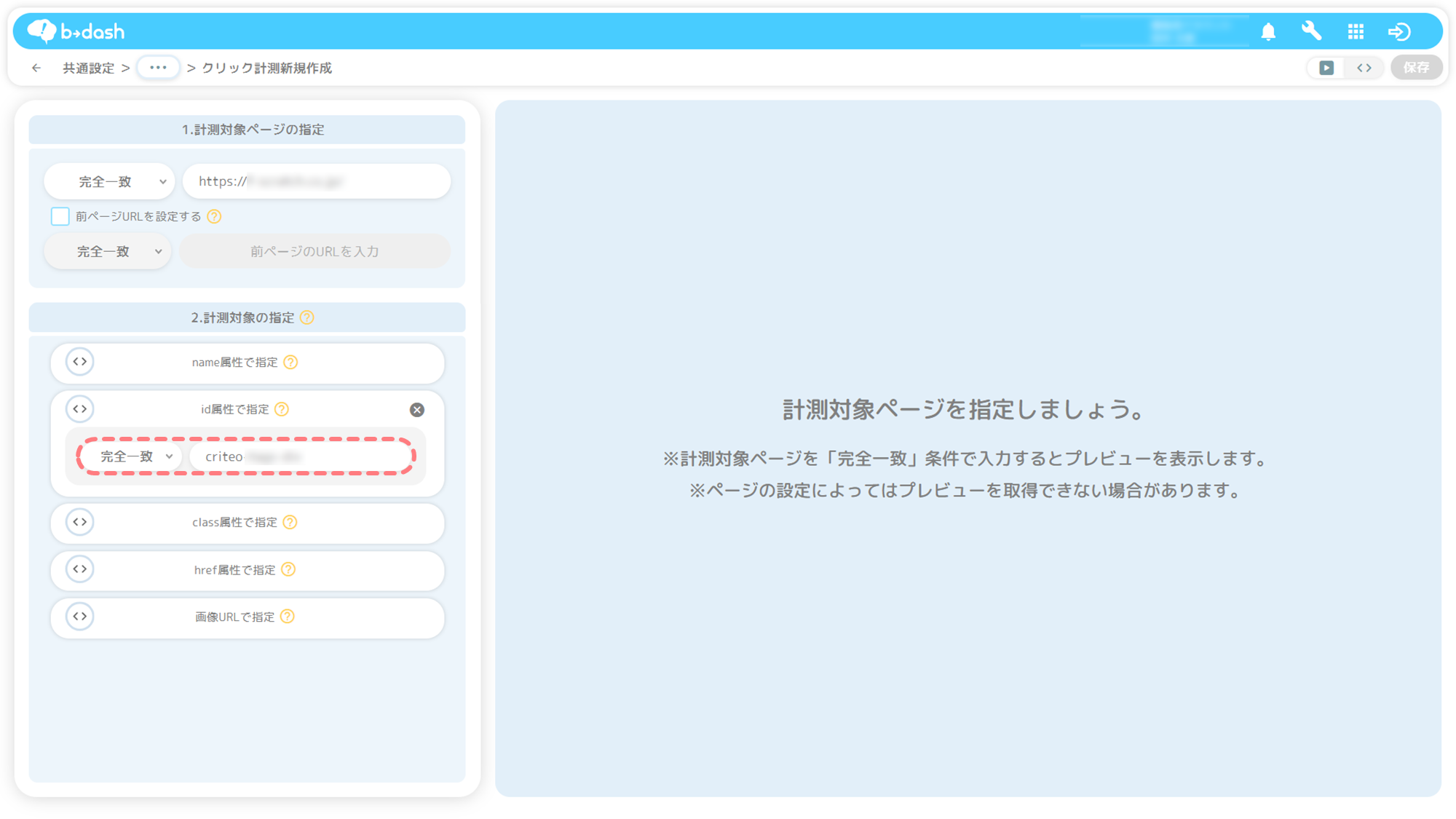
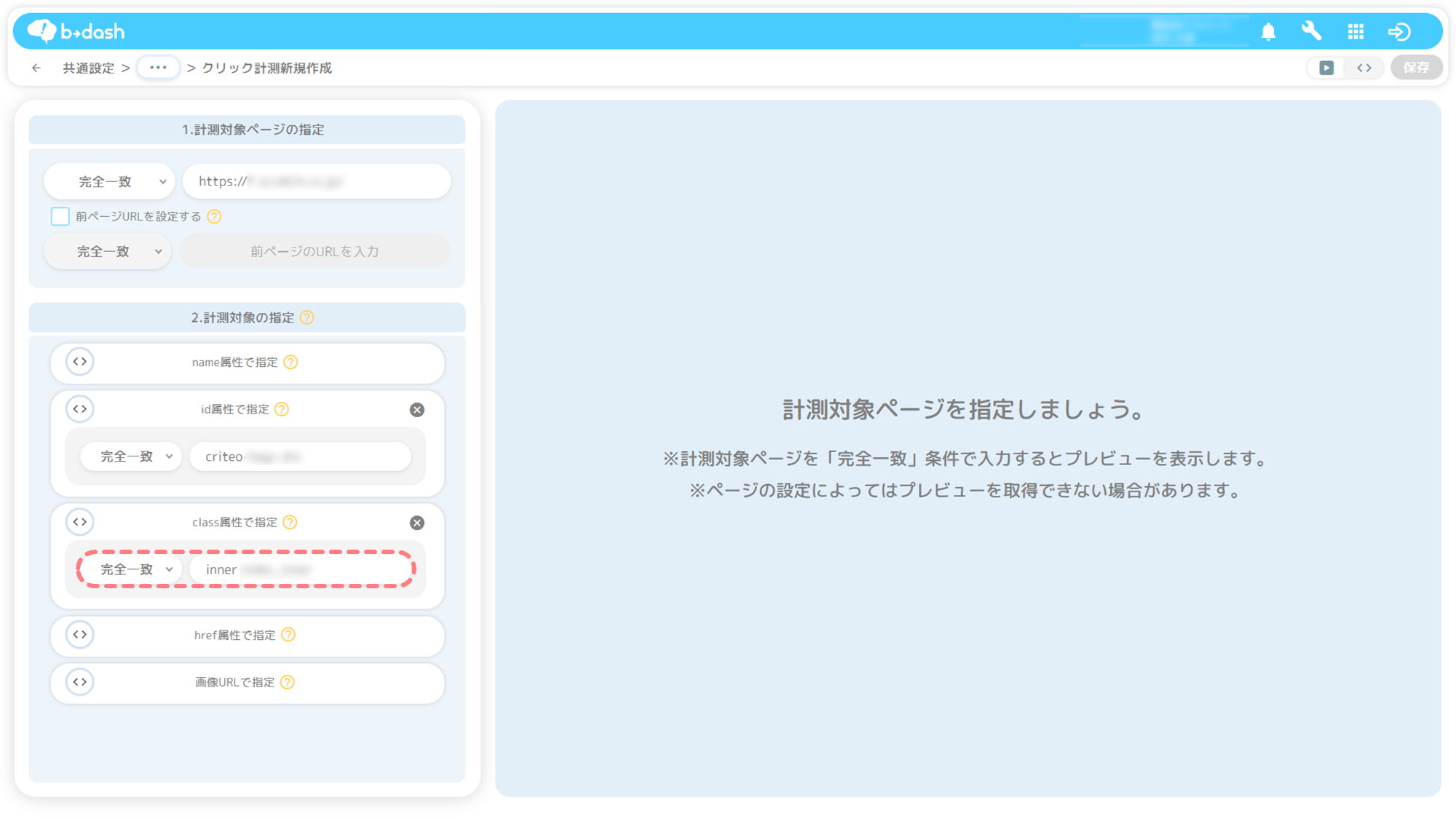
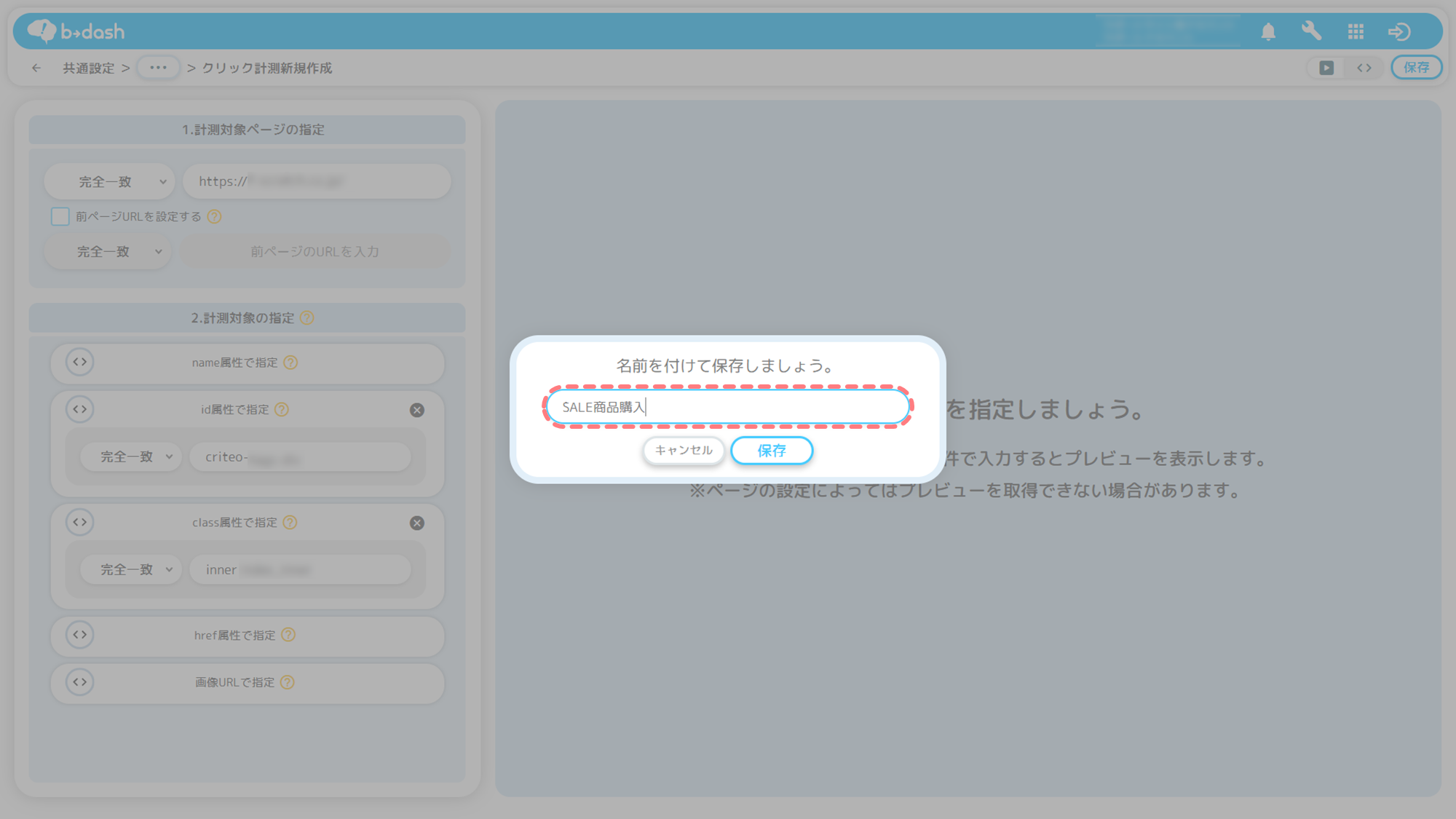
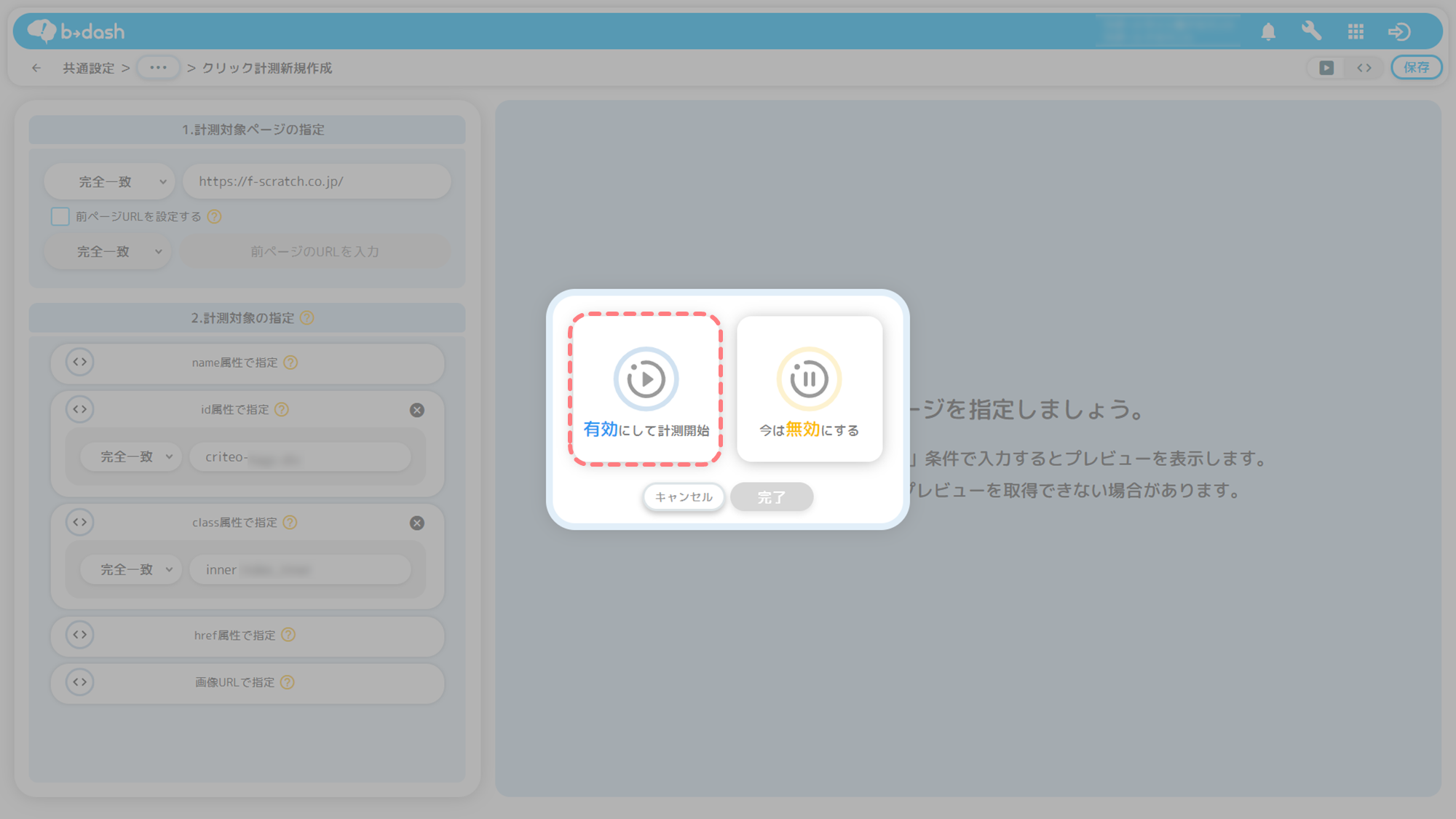
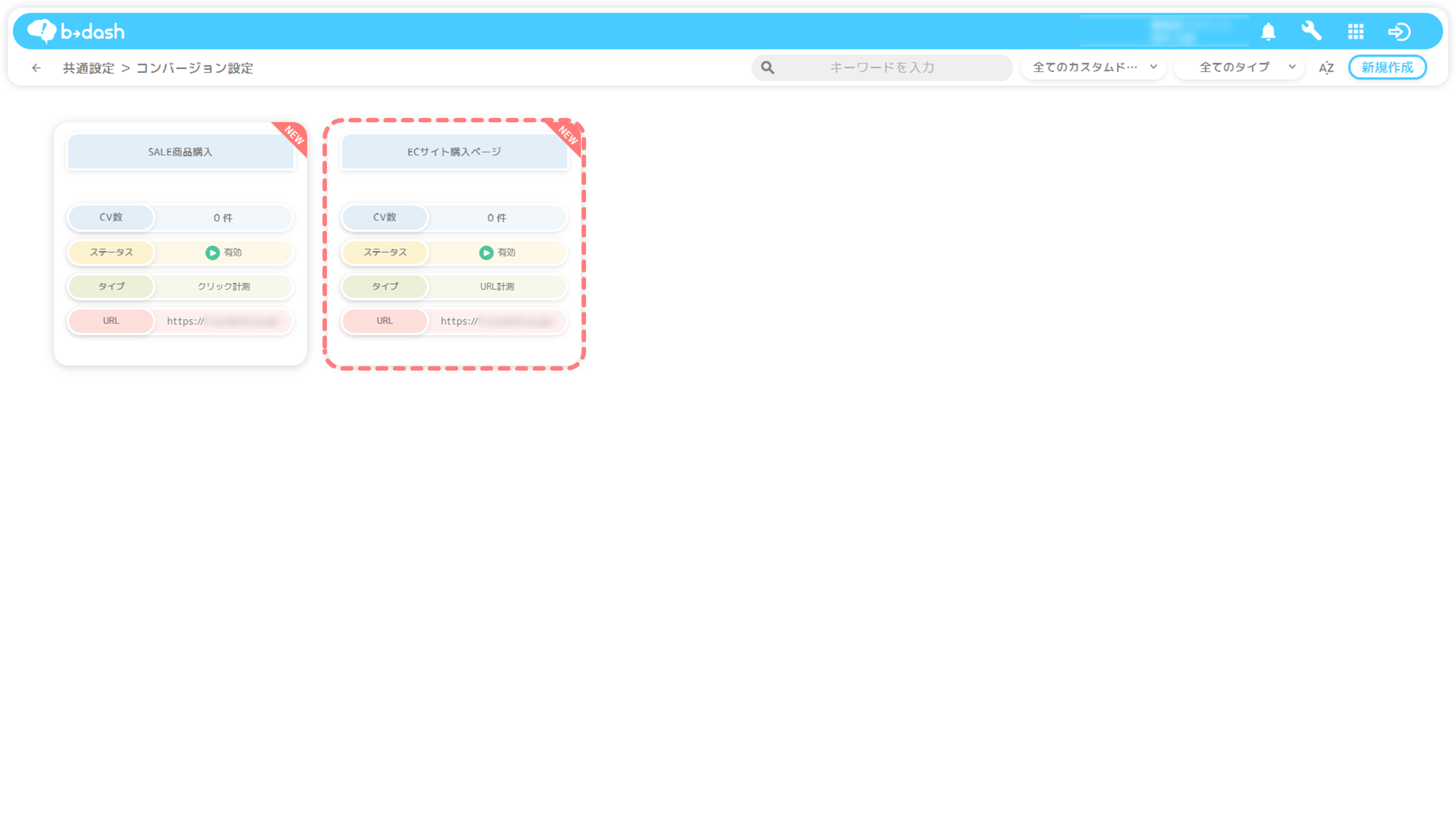
-1.png)